Pengenalan
Perangkat Android dilengkapi dengan beberapa pengaturan yang dapat disesuaikan, salah satunya adalah fungsi getar. Meskipun peringatan getar berguna untuk memberi tahu pengguna tentang panggilan, pesan, atau notifikasi tanpa suara, terdapat beberapa skenario di mana Anda lebih memilih untuk menonaktifkan fitur ini. Baik karena Anda merasa getaran mengganggu, atau bahwa mereka menguras baterai lebih cepat dari yang diinginkan, mematikan getaran pada perangkat Android Anda dapat meningkatkan pengalaman Anda secara signifikan. Panduan lengkap ini akan memandu Anda melalui seluruh proses, mencakup pengaturan untuk berbagai versi Android, penyesuaian notifikasi, dan lainnya.

Alasan Mengapa Anda Mungkin Ingin Mematikan Getar
Fungsi getar dapat berfungsi sebagai mekanisme peringatan yang halus dan berguna. Namun, ada beberapa alasan mengapa seseorang mungkin lebih memilih untuk mematikannya:
- Penghematan Baterai: Motor getar mengonsumsi sejumlah besar daya, yang dapat menguras baterai Anda lebih cepat. Menonaktifkan getaran dapat membantu memperpanjang usia baterai ponsel Anda.
- Meminimalkan Gangguan: Getaran terus-menerus bisa mengganggu, terutama di lingkungan yang tenang seperti rapat atau ruang kelas. Mematikan getaran memungkinkan Anda tetap fokus dan menghindari gangguan yang tidak perlu.
- Keawetan Perangkat: Getaran terus-menerus seiring waktu dapat merusak motor, yang berpotensi menyebabkan masalah perangkat keras. Menonaktifkannya dapat membantu dalam menjaga keawetan perangkat.
- Kenyamanan: Beberapa pengguna merasa bahwa getaran yang terus-menerus mengiritasi secara fisik, terutama jika mereka memegang ponsel untuk waktu yang lama.
Dengan alasan-alasan ini diingat, mari kita jelajahi langkah-langkah untuk mematikan getar pada perangkat Android Anda, dimulai dengan pengaturan getaran untuk panggilan.
Mematikan Getaran untuk Panggilan
Pada Android 12 dan Versi Lebih Baru
Untuk mereka yang menggunakan Android 12 atau lebih baru, proses untuk menonaktifkan getaran untuk panggilan masuk sederhana:
- Buka aplikasi Pengaturan pada perangkat Android Anda.
- Gulir ke bawah dan ketuk Suara & getar.
- Pilih Getar untuk panggilan.
- Pilih Jangan pernah bergetar.
Pada Versi Android Lama
Jika Anda tidak memiliki versi Android terbaru, Anda masih bisa mematikan getaran untuk panggilan:
- Buka aplikasi Pengaturan.
- Cari Suara atau Suara & notifikasi, tergantung pada versi Android Anda.
- Ketuk Ringtone dan sesuaikan opsi Getaran ke Mati.
Masalah Umum dan Solusi
Meskipun mengikuti langkah-langkah di atas, kadang-kadang pengaturan mungkin tidak langsung efektif. Berikut beberapa solusi:
- Restart perangkat Anda setelah membuat perubahan untuk memastikan pengaturan diterapkan dengan benar.
- Perbarui perangkat lunak sistem Anda untuk menghindari bug yang menyebabkan pengaturan tidak tersimpan.
- Periksa pengaturan aplikasi tertentu seperti aplikasi manajemen panggilan pihak ketiga yang mungkin menggantikan pengaturan sistem Anda.
Dengan mengikuti langkah-langkah ini, Anda akan berhasil menonaktifkan getaran untuk panggilan pada perangkat Android Anda. Selanjutnya, kita akan menjelajahi cara mematikan getaran untuk notifikasi.
Menonaktifkan Getaran untuk Notifikasi
Pengaturan Notifikasi Umum
Untuk menonaktifkan getaran untuk semua notifikasi:
- Buka aplikasi Pengaturan.
- Ketuk Suara & getar.
- Cari preferensi Jangan Ganggu.
- Matikan pengaturan Getaran untuk notifikasi.
Pengaturan Notifikasi Per-Aplikasi
Untuk menyesuaikan getaran untuk aplikasi tertentu:
- Masuk ke Pengaturan.
- Ketuk Aplikasi & notifikasi.
- Pilih Lihat semua aplikasi dan pilih aplikasi yang ingin Anda modifikasi.
- Ketuk Notifikasi aplikasi dan matikan Getar di bawah pengaturan notifikasi untuk setiap kategori.
Menonaktifkan getaran berdasarkan aplikasi memungkinkan kontrol yang lebih rinci tentang aplikasi mana yang dapat memberi notifikasi secara diam-diam. Sekarang, mari kita bahas mengelola intensitas getaran pada perangkat Android Anda.
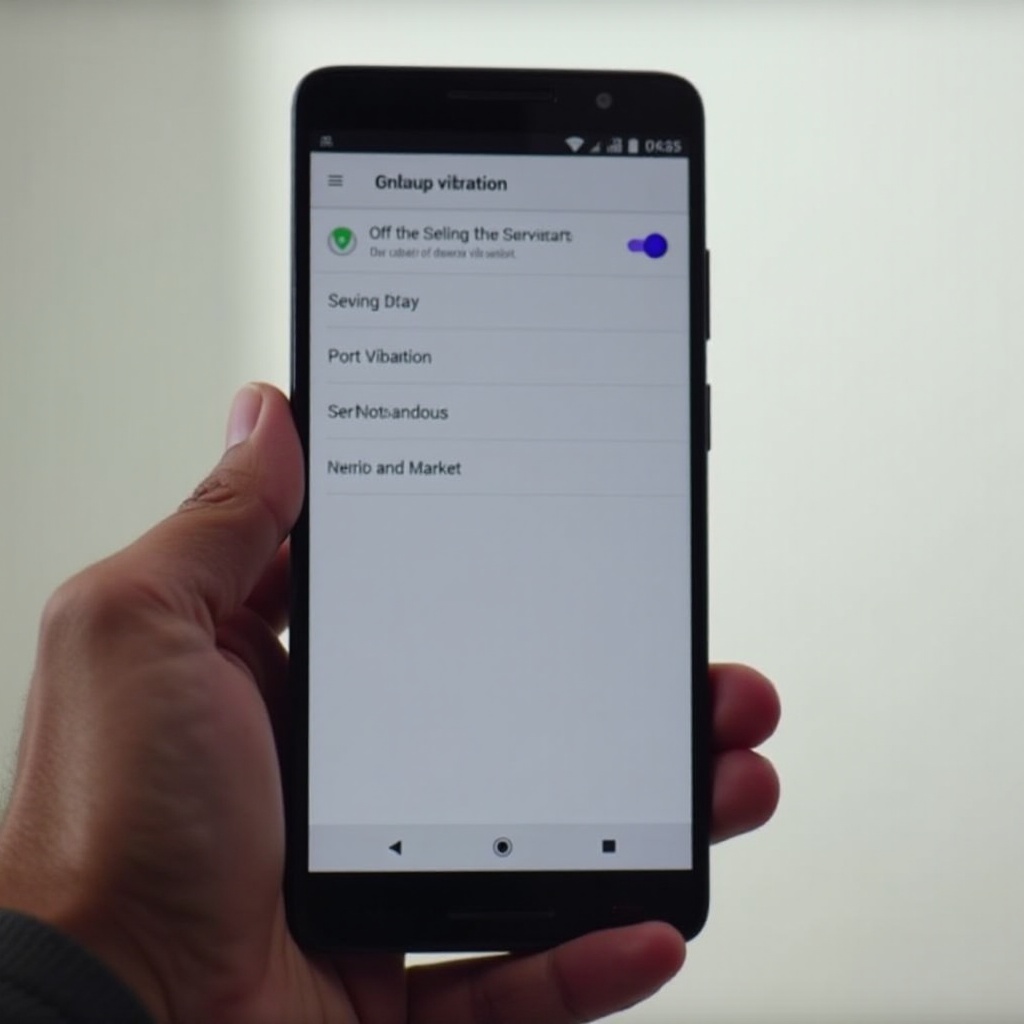
Mengelola Intensitas Getaran
Menyetel Kekuatan Getaran
Untuk mengelola seberapa kuat getarannya:
- Buka aplikasi Pengaturan.
- Masuk ke Suara & getar.
- Ketuk Intensitas getaran.
- Gunakan slider untuk menyesuaikan kekuatan untuk panggilan, notifikasi, dan umpan balik sentuh.
Menyesuaikan Pola Getaran
Beberapa perangkat menawarkan kemampuan untuk menyesuaikan pola getaran:
- Buka Pengaturan.
- Ketuk Suara & getar.
- Pilih Pola getaran.
- Pilih dari pola yang tersedia atau buat pola khusus.
Mengelola intensitas getaran tidak hanya mempersonalisasi pengalaman ponsel Anda tetapi juga dapat membantu menghemat daya baterai. Sekarang, kita akan menjelajahi bagaimana getaran berfungsi dalam mode senyap dan Jangan Ganggu.
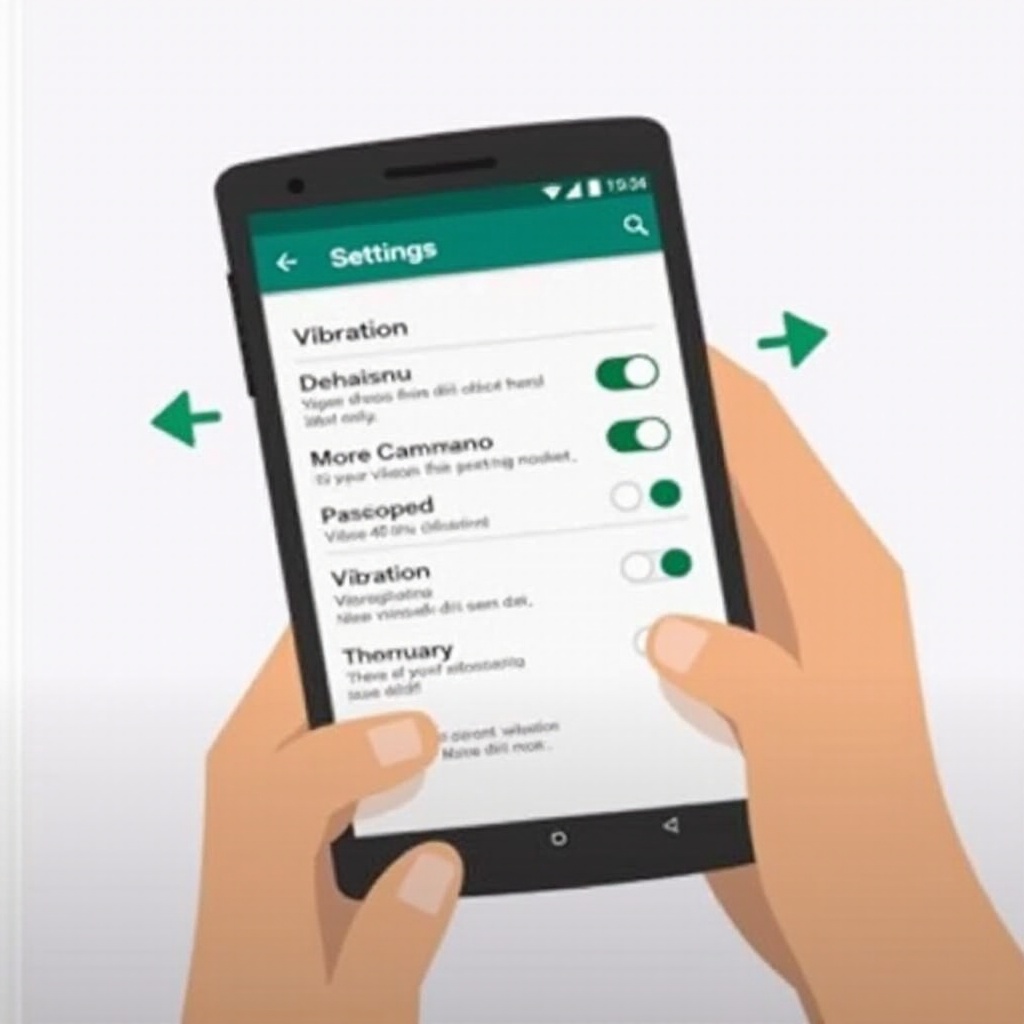
Mengelola Getaran dalam Mode Senyap dan Jangan Ganggu
Ketika Anda mengaktifkan mode Senyap atau Jangan Ganggu, metode untuk mengontrol getaran sedikit berubah:
- Mode Senyap: Pengaturan getaran biasanya akan mencerminkan pengaturan suara; jika suara mati, getaran mungkin juga mati.
- Mode Jangan Ganggu: Pengecualian yang dapat disesuaikan dapat diatur, seperti mengizinkan panggilan dari favorit untuk bergetar bahkan ketika Jangan Ganggu diaktifkan.
Sesuaikan pengaturan ini sesuai preferensi Anda melalui menu Jangan Ganggu di Pengaturan.
Menggunakan Aplikasi Pihak Ketiga untuk Mengontrol Getaran
Ikhtisar Aplikasi Populer
Berbagai aplikasi pihak ketiga dapat menyediakan kontrol getaran yang lebih baik:
- Vibrate Tools: Memungkinkan kontrol getaran yang disesuaikan.
- SoundProfile: Mengelola profil suara yang berbeda, termasuk getaran.
- Tasker: Menawarkan opsi otomatisasi yang luas, termasuk pengaturan getaran.
Instalasi dan Pengaturan
- Unduh aplikasi pilihan Anda dari Google Play Store.
- Buka aplikasi dan ikuti petunjuk di layar untuk memberikan izin yang diperlukan.
- Sesuaikan pengaturan sesuai kebutuhan Anda, mengikuti panduan aplikasi.
Menggunakan aplikasi pihak ketiga dapat memberikan kontrol dan otomatisasi yang lebih rinci, membuatnya lebih mudah untuk mengelola getaran perangkat Anda.
Kesimpulan
Menonaktifkan getaran pada ponsel Android adalah cara yang sederhana namun efektif untuk menyesuaikan perangkat Anda sesuai kebutuhan. Dengan mengikuti langkah-langkah yang dijelaskan dalam panduan ini, Anda dapat dengan mudah menyesuaikan pengaturan getaran untuk panggilan, notifikasi, dan lainnya. Baik Anda bertujuan untuk menghemat daya baterai, mengurangi gangguan, atau mempertahankan keawetan perangkat keras, penyesuaian ini akan meningkatkan pengalaman Android Anda secara keseluruhan.
Pertanyaan yang Sering Diajukan
Bagaimana cara mematikan getaran untuk kontak tertentu?
Dalam aplikasi kontak Anda, buka profil kontak, ketuk menu, dan pilih ‘Atur nada dering’. Di sini, Anda dapat menonaktifkan getaran untuk kontak tersebut.
Bisakah saya menyesuaikan pola getaran untuk pemberitahuan yang berbeda?
Ya, Anda dapat menyesuaikan pola getaran di bawah ‘Pengaturan’ > ‘Suara & getaran’ > ‘Pola getaran’.
Mengapa perubahan pengaturan getaran saya tidak langsung berlaku?
Perubahan mungkin tidak berlaku karena keterlambatan sistem atau konflik dengan aplikasi pihak ketiga. Pertimbangkan untuk me-restart perangkat Anda agar pengaturan diterapkan dengan benar.
